Comment connecter et utiliser sa manette PS5 sur votre PC et Steam
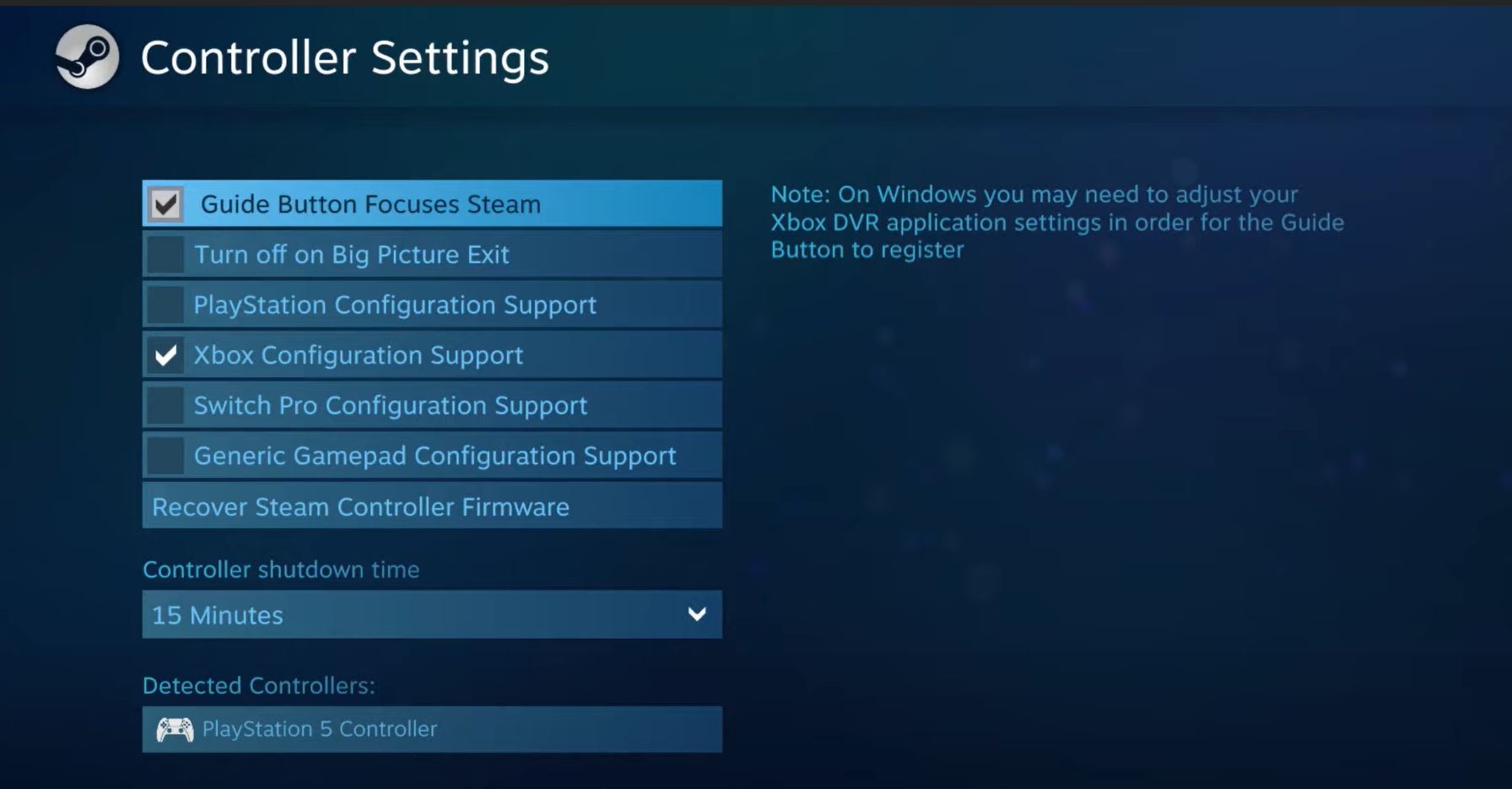
La manette de la PS5, ou DualSense, est une belle pièce d'équipement dont la popularité a dépassé celle de la console PS5. Outre la PS5 elle-même, la manette de la PS5 est également compatible avec les PC.
La DualSense peut se connecter à votre PC par le biais de connexions filaires et sans fil, et ces deux méthodes sont relativement faciles.
Voir aussi les meilleurs manettes PS5 et alternatives
Connecter sa manette PS5 à votre PC par USB

Le moyen le plus simple de connecter votre manette PS5 à votre PC est d'utiliser un câble USB. Windows est capable de détecter automatiquement votre contrôleur, ce qui vous évite d'avoir à installer des pilotes.
Vous aurez besoin d'un câble USB-C vers USB-A car la manette PS5 possède un port USB-C. Bien entendu, si votre ordinateur dispose d'un port USB-C, vous pouvez également utiliser un câble USB-C vers USB-C.
- Connectez l'extrémité USB-C du câble à votre contrôleur PS5.
- Connectez l'extrémité USB-A du câble à votre PC.
- Windows va maintenant vous informer qu'il a détecté la manette et votre manette s'allumera.
C'est à peu près tout ! Votre manette est maintenant utilisable et vous pouvez jouer à vos jeux.
Si vous souhaitez profiter de fonctionnalités telles que les gâchettes adaptatives, veillez à mettre à jour votre manette PS5. Une manette obsolète conservera ses fonctions de base, mais les fonctions immersives de la manette nécessitent les dernières mises à jour du micrologiciel.
Connecter le contrôleur PS5 à votre PC avec Bluetooth
Si vous ne voulez pas vous encombrer de fils et jouer à distance, vous pouvez également connecter votre manette PS5 par Bluetooth.
Pour ce faire, votre PC doit être équipé de Bluetooth. Si votre PC n'a pas de Bluetooth intégré, vous pouvez l'ajouter à votre PC à l'aide d'un adaptateur Bluetooth.
- Dans Windows 10 ou Windows 11, allez dans Paramètres.
- Cliquez sur Ajouter un périphérique.
- Sélectionnez Bluetooth.
- Sur votre manette PS5, maintenez le bouton PS et Créer pendant trois secondes jusqu'à ce que la manette commence à clignoter en bleu. Le bouton Créer est identique au bouton Partager des manettes DualShock 4.
- Sur votre PC, dans la fenêtre Ajouter un périphérique, sélectionnez votre manette. Votre manette sera probablement sous le nom de Wireless Controller.Une fois que vous avez sélectionné le contrôleur, celui-ci cesse de clignoter et émet une lumière bleue fixe.
- Cliquez sur Terminé.
Notez que votre contrôleur utilisera sa batterie lorsque vous l'utiliserez sans fil. Vous devrez la recharger de temps en temps pour qu'elle continue à fonctionner. Jouer avec une connexion filaire réduira non seulement la charge de la batterie de votre manette, mais la chargera également.
Utilisation et personnalisation de votre contrôleur PS5 avec Steam
Steam est la vitrine de jeux PC la plus populaire, et son mode Big Picture sur steam vous permet de naviguer dans l'interface avec votre contrôleur. Steam prend en charge la manette PS5, et grâce à Steam, vous pouvez calibrer et configurer votre manette PS5 pour obtenir des performances optimales dans les jeux PC.
- Connectez votre manette PS5 à votre PC.
- Lancer Steam.
- Dans Steam, allez dans le menu Steam.
- Cliquez sur Paramètres. La fenêtre Paramètres s'ouvre.
- Dans la fenêtre Paramètres, sélectionnez Contrôleur.
- Cliquez sur Paramètres généraux de la manette.
- Avec votre contrôleur, activez la prise en charge de la configuration PlayStation.
Vous devriez pouvoir voir le nom de votre manette sous les manettes détectées comme manette PlayStation 5. Avec Steam, vous avez accès à de nombreux paramètres pour votre manette. La couleur de l'éclairage de la manette en est un exemple.
- Passez la souris sur la manette PlayStation 5 dans Contrôleurs détectés.
- À droite, sélectionnez Préférences.
- Activez le voyant de l'emplacement du joueur.
- Réglez la couleur de la lumière de la manette sur votre couleur préférée. La couleur de votre manette devrait changer en temps réel.
- Sélectionnez Soumettre.
- En configurant votre manette pour une utilisation sur Steam, vous vous assurez qu'elle est compatible avec tous les jeux Steam.
Jouez sur votre PC avec la manette de la PlayStation 5
La célèbre manette de la PlayStation 5 est compatible avec les PC. Vous savez maintenant comment connecter votre manette à votre PC avec un câble USB ou sans fil via Bluetooth.
Steam prend également en charge la manette PlayStation 5, et vous pouvez utiliser Steam pour calibrer et personnaliser votre manette. Tout cela étant dit, c'est le moment de lancer votre jeu sur PC et d'explorer son univers avec votre manette PlayStation 5.
Spécialiste tech chez JeuxEnd, Julia teste chaque semaine les dernières configs PC, cartes graphiques, périphériques gaming et setups optimisés pour le jeu. Avec un œil affûté sur les tendances hardware et une vraie passion de gameuse, elle partage ses conseils, comparatifs et guides pour t’aider à booster tes performances, que tu sois casual ou hardcore gamer

Newsletter VIP gratuit pour les 10 000 premiers
Inscris-toi à notre newsletter VIP et reste informé des dernières nouveautés ( jeux, promotions, infos exclu ! )



![Lmcpa [2 Pièces] Verre Trempé pour 2025 Nintendo Switch 2, Installer Facile/Anti-Rayure/Haute Définition/9H Dureté Nouvelle Publié](https://m.media-amazon.com/images/I/51xt9cOMpsL._SL500_.jpg)












